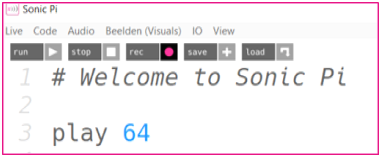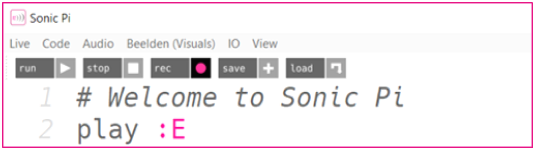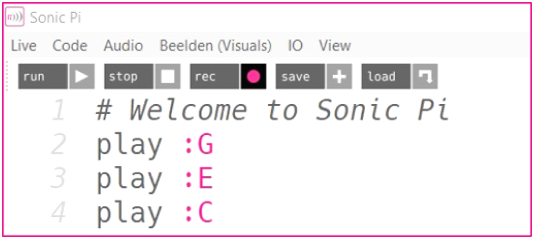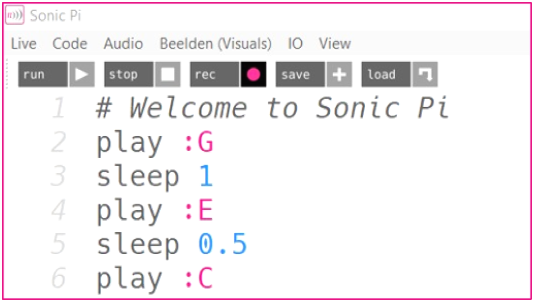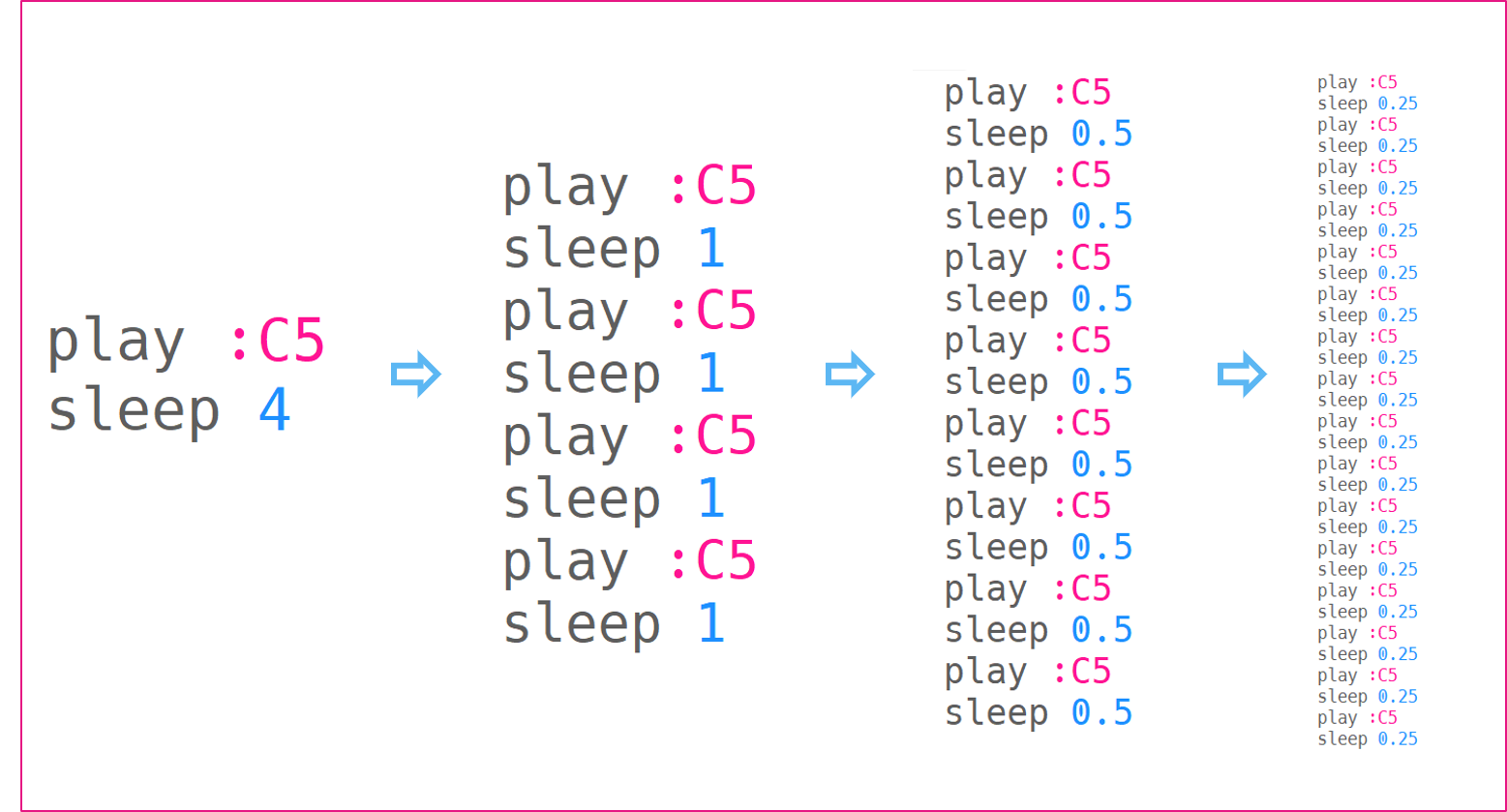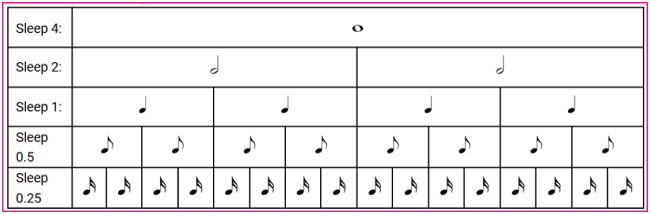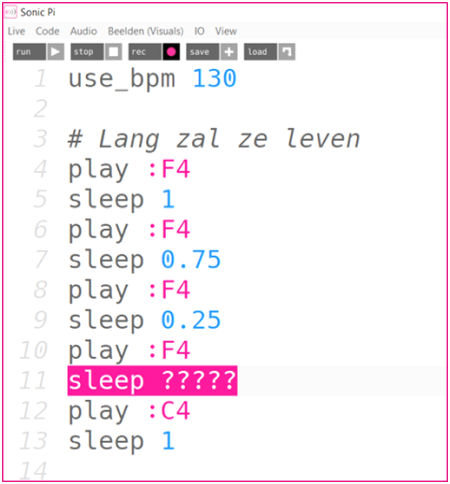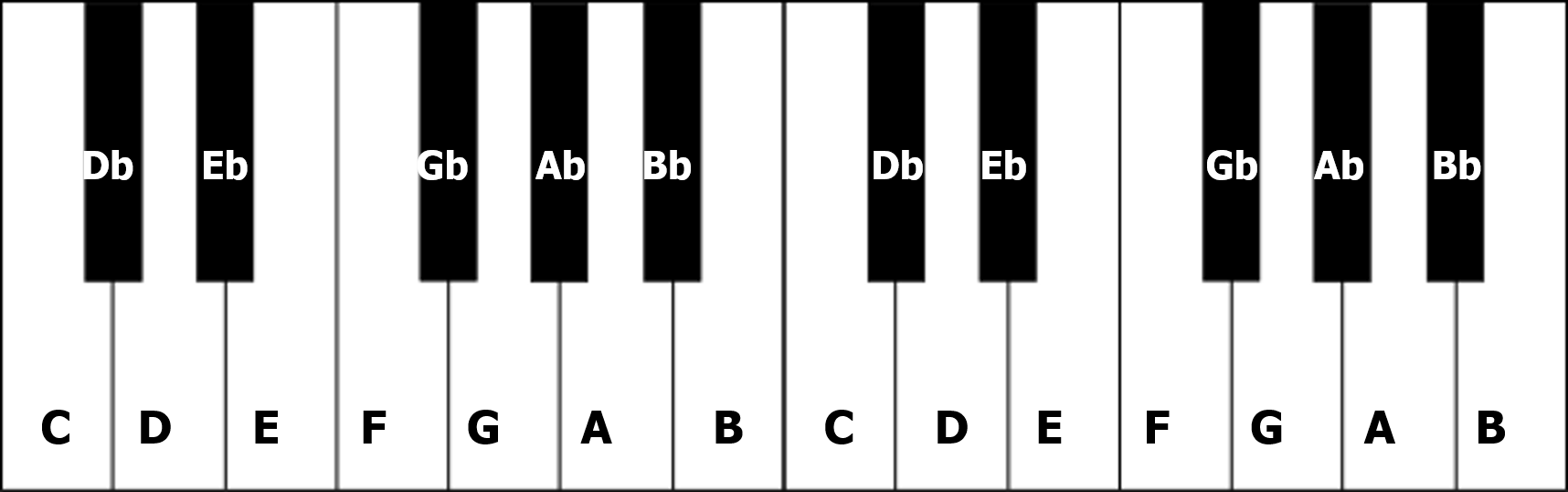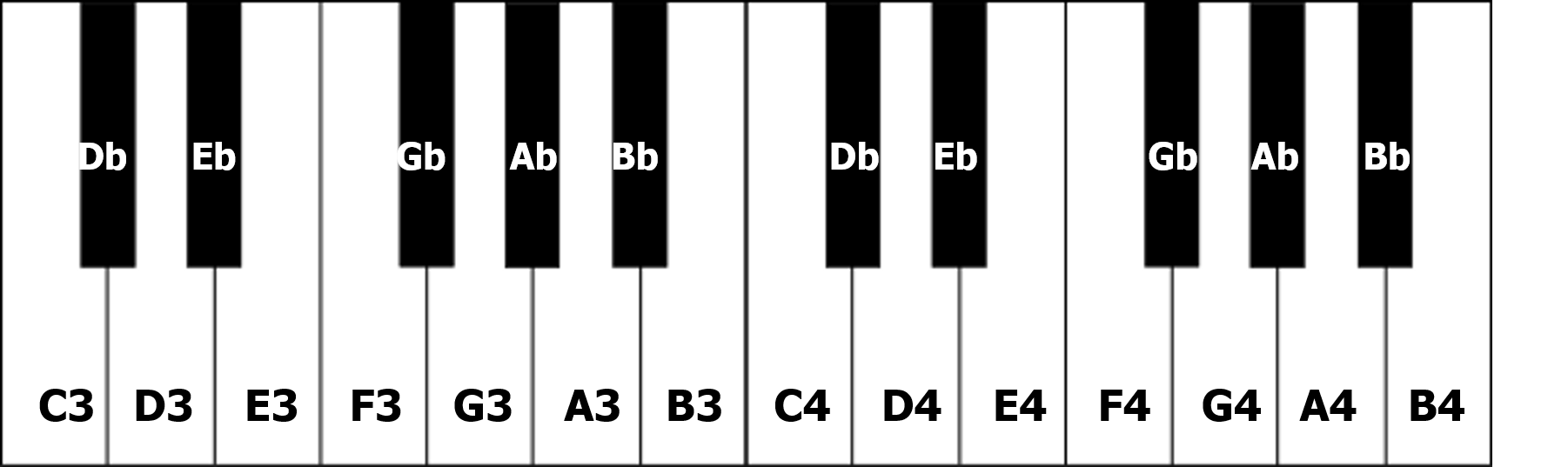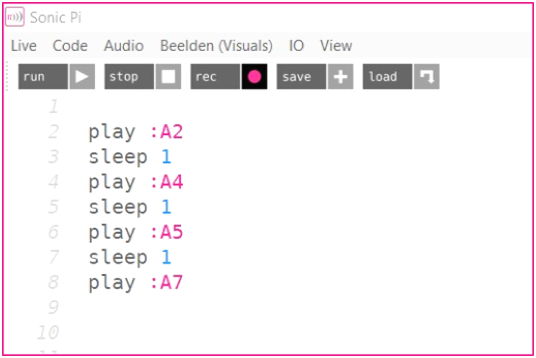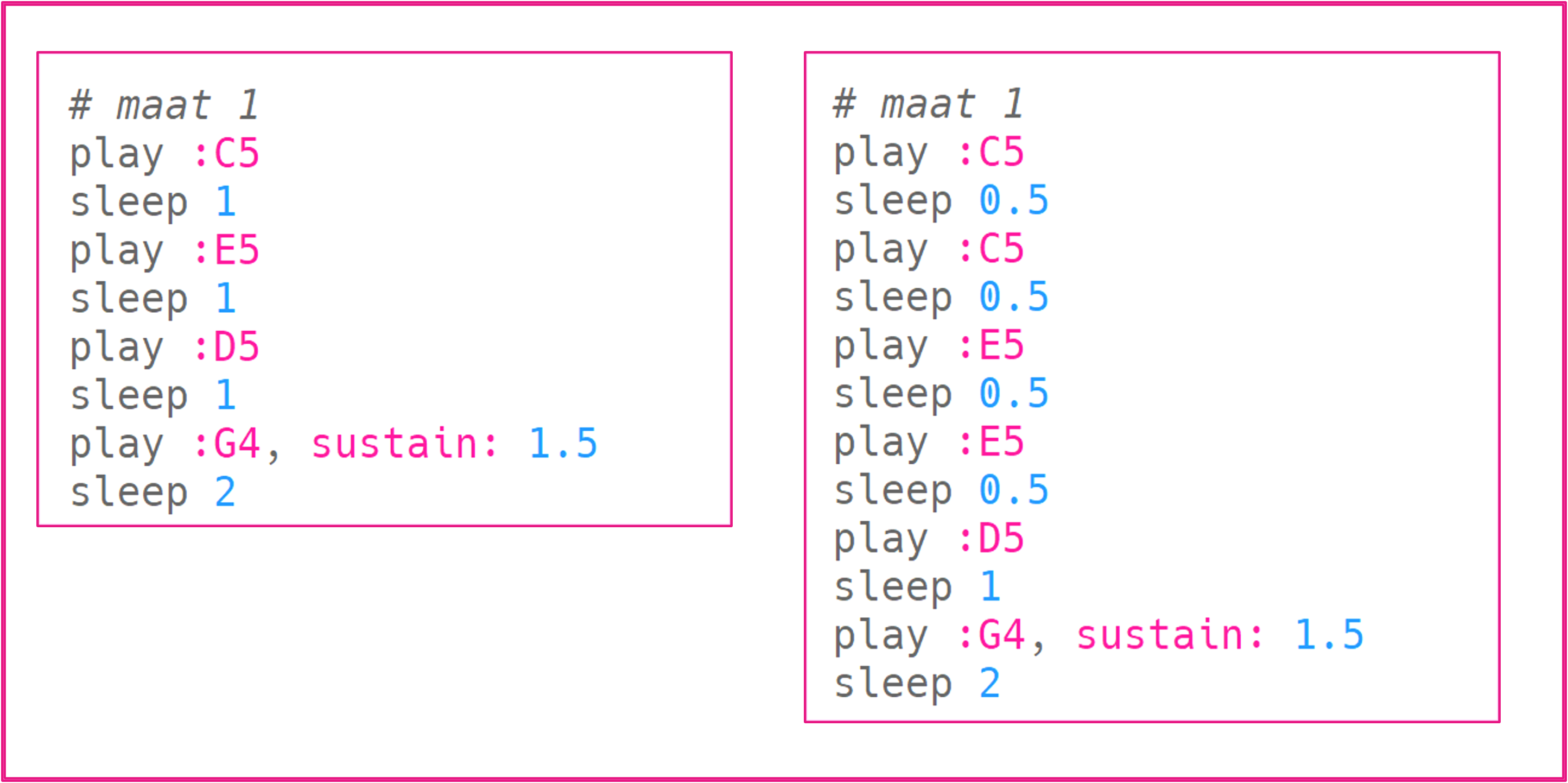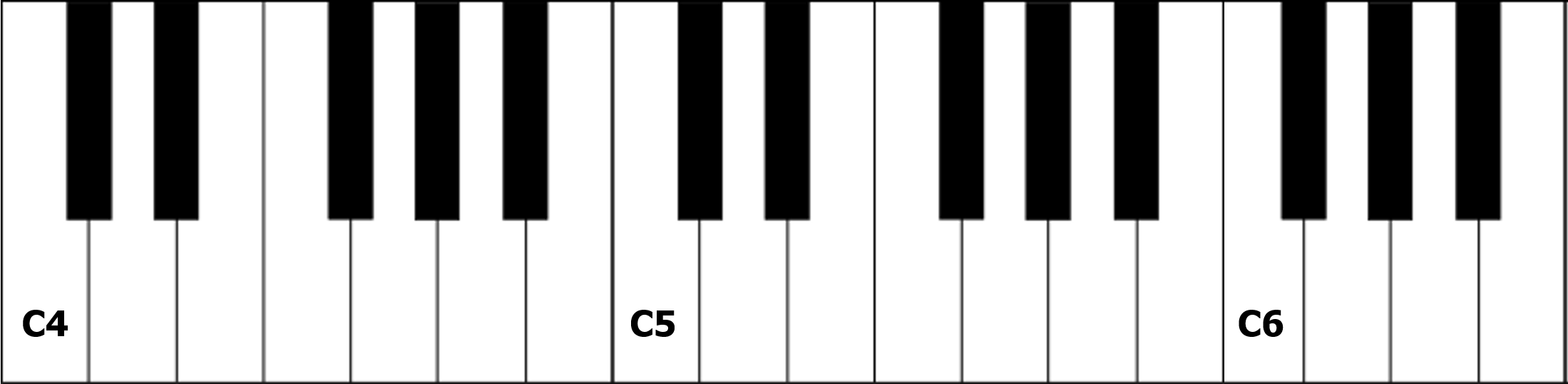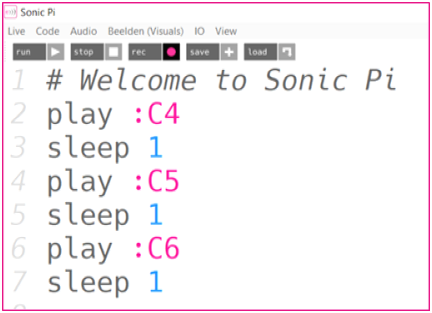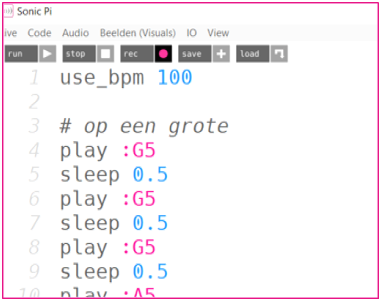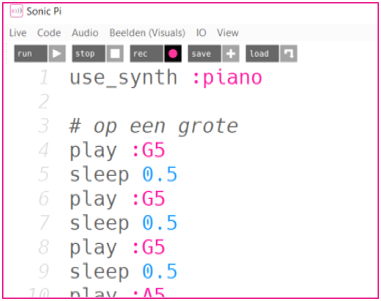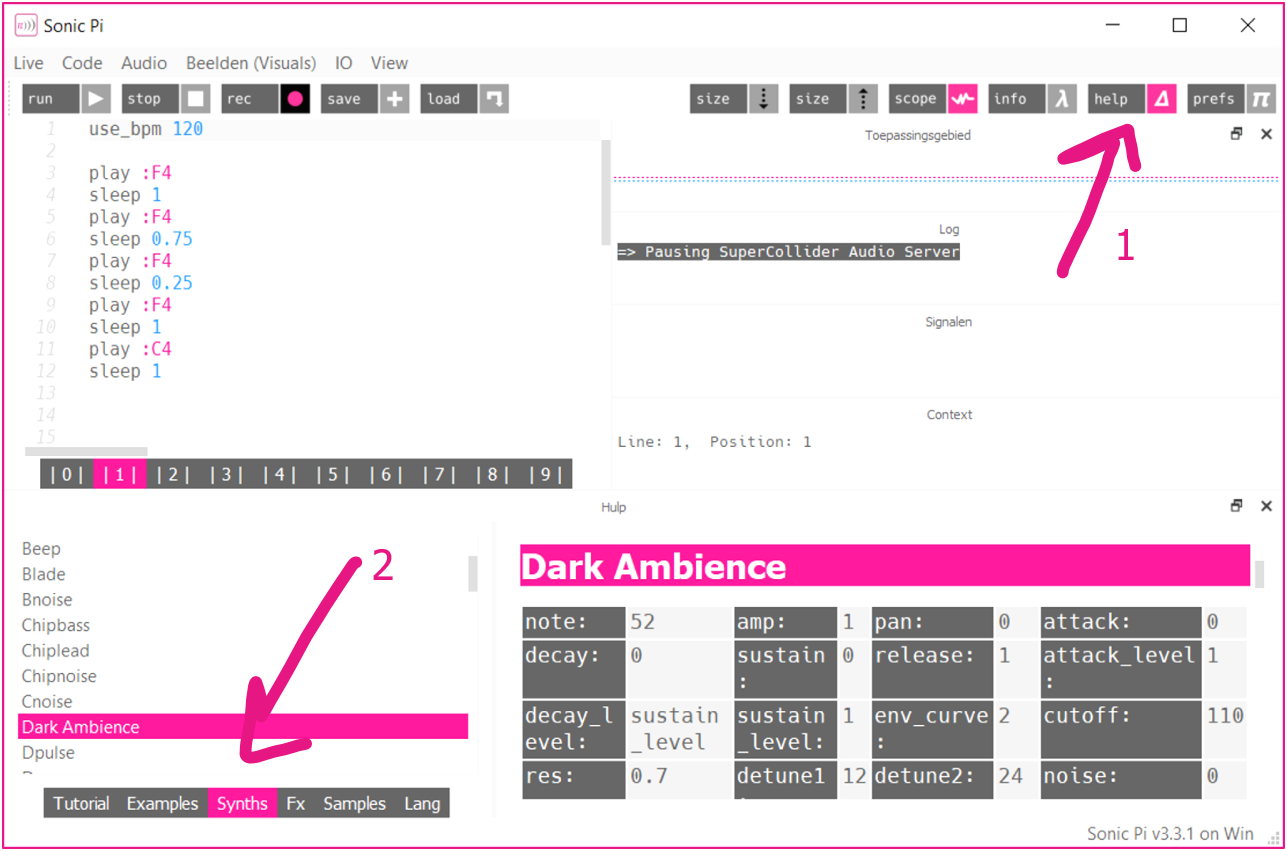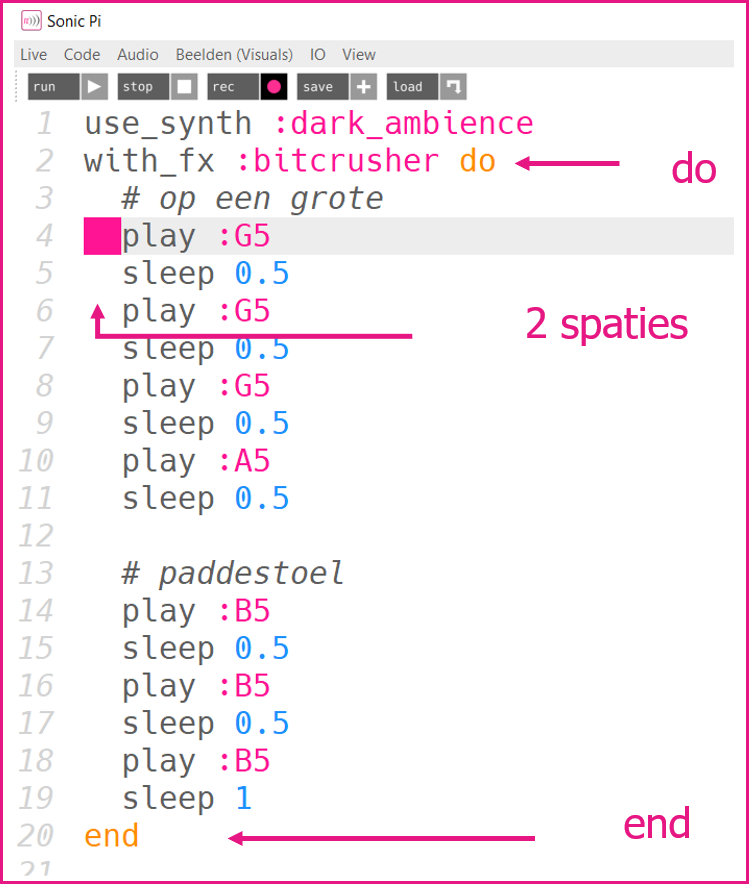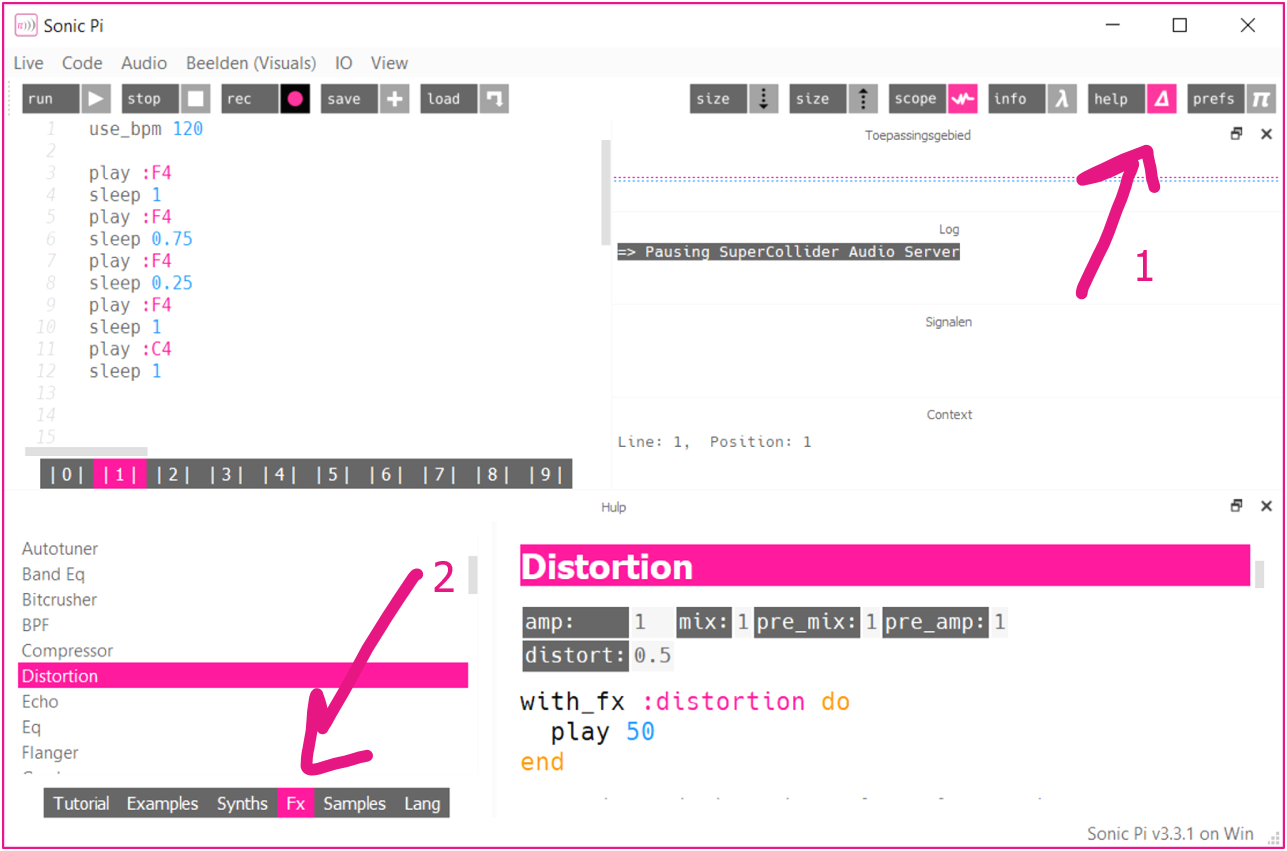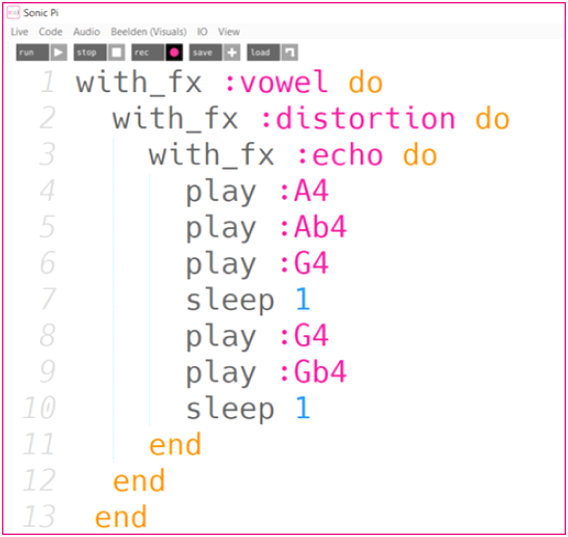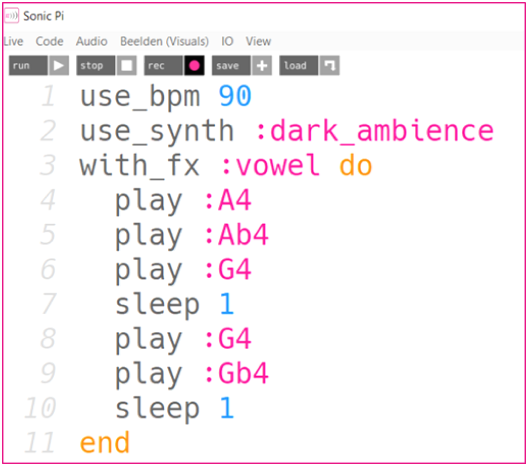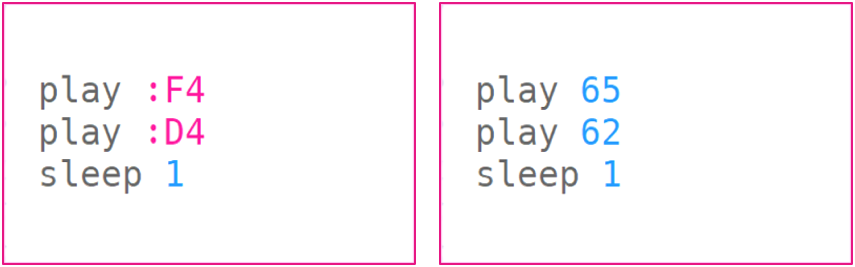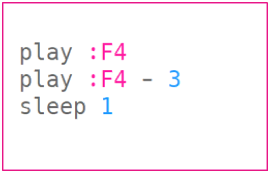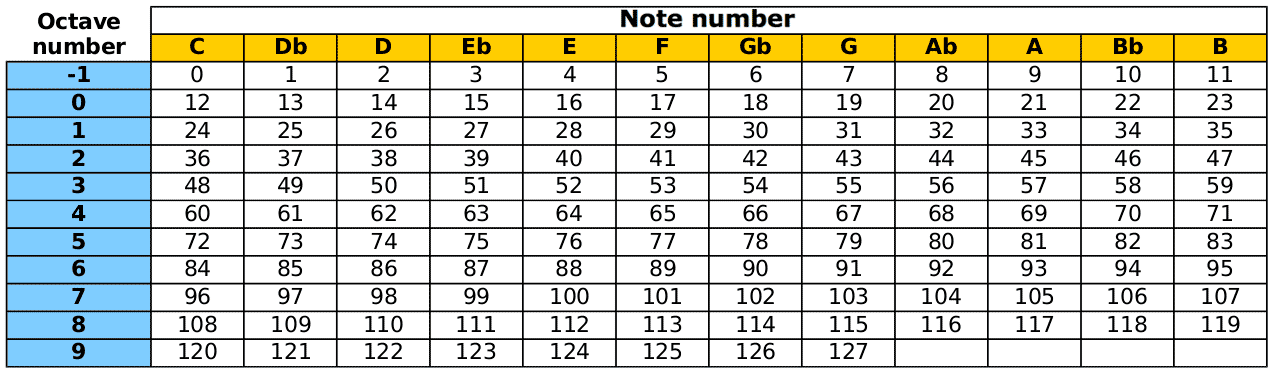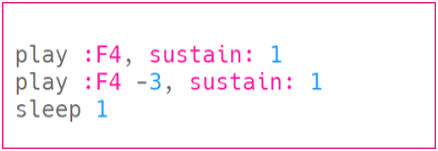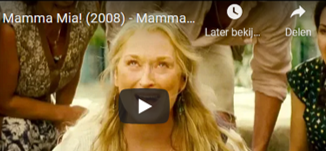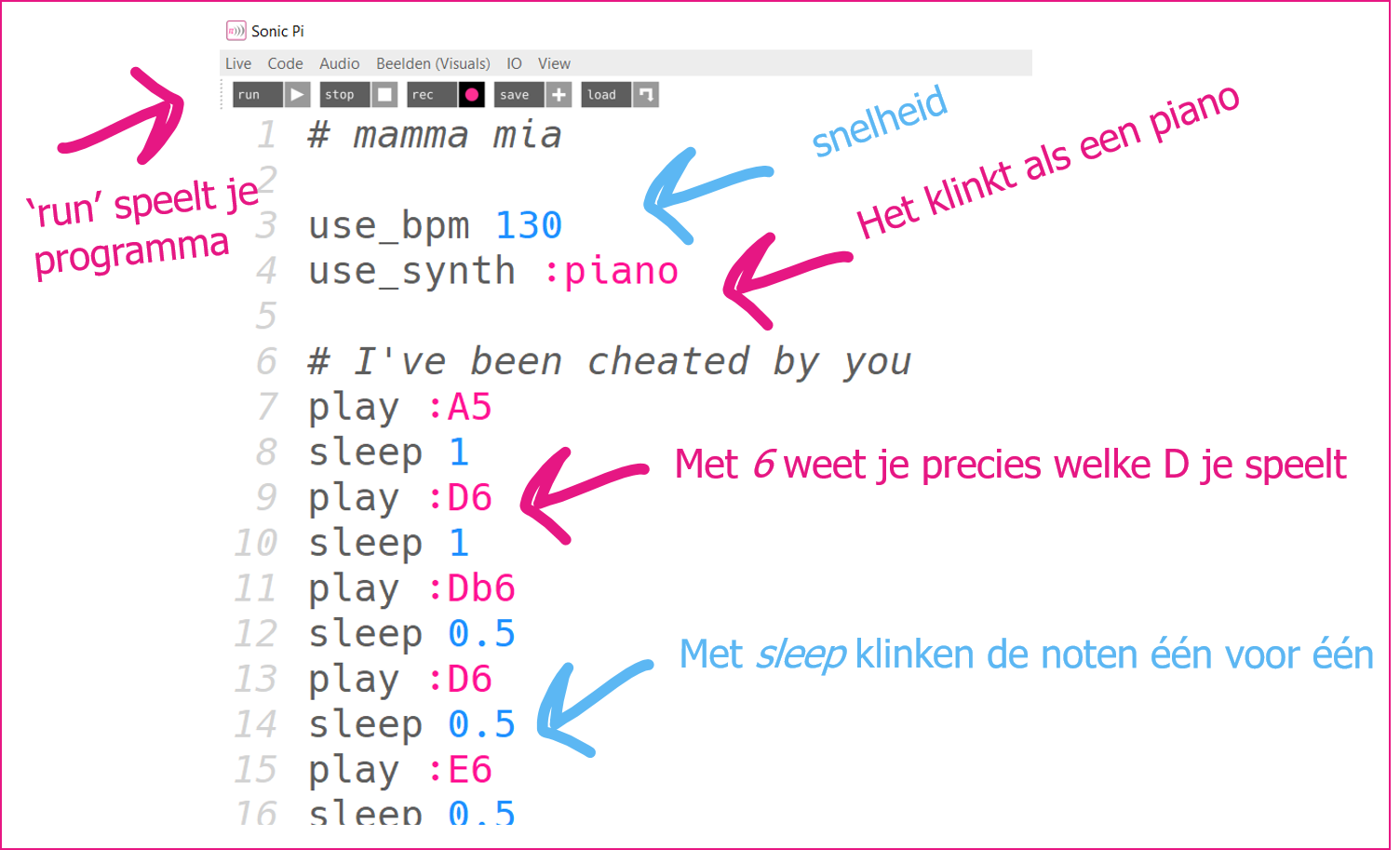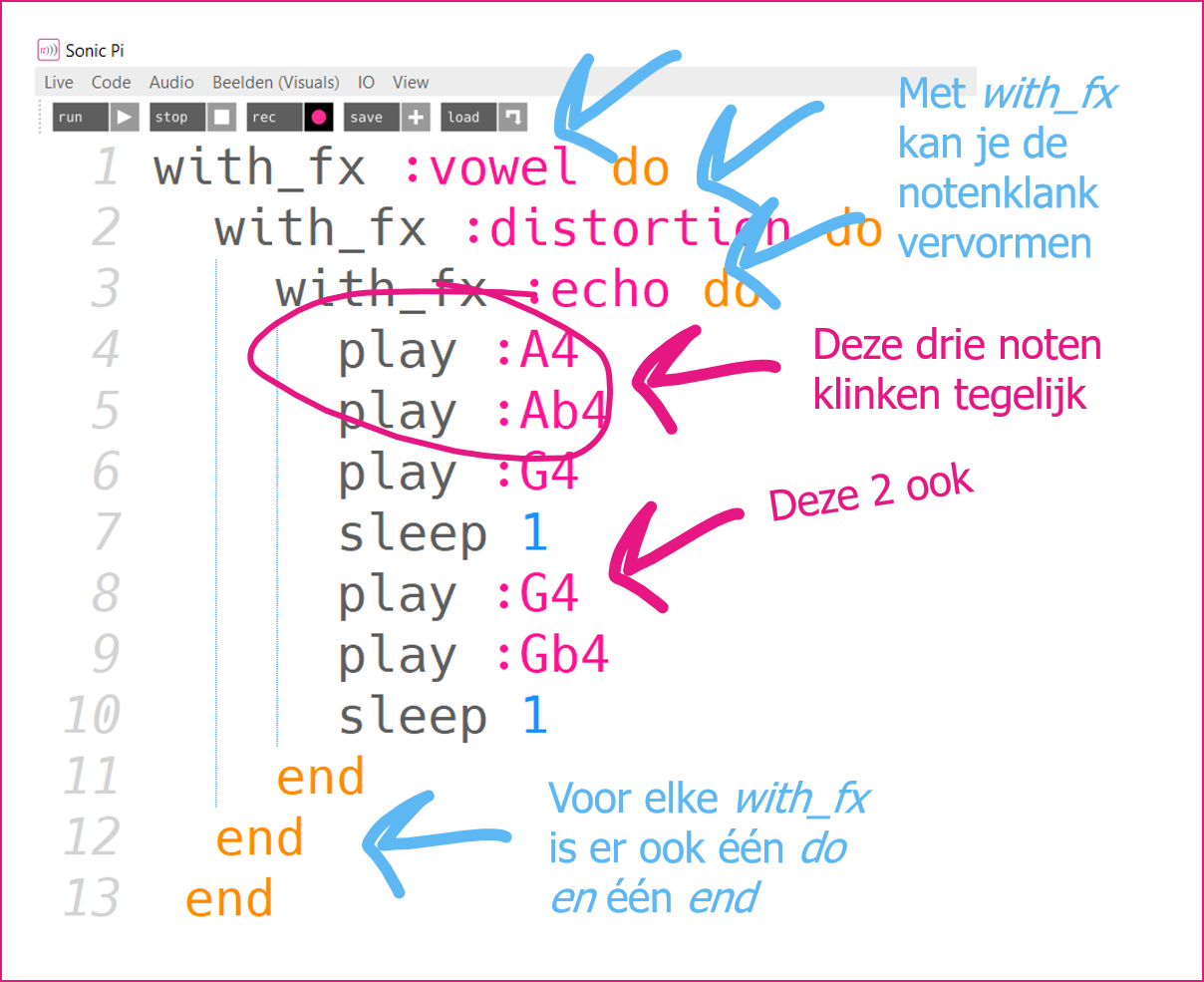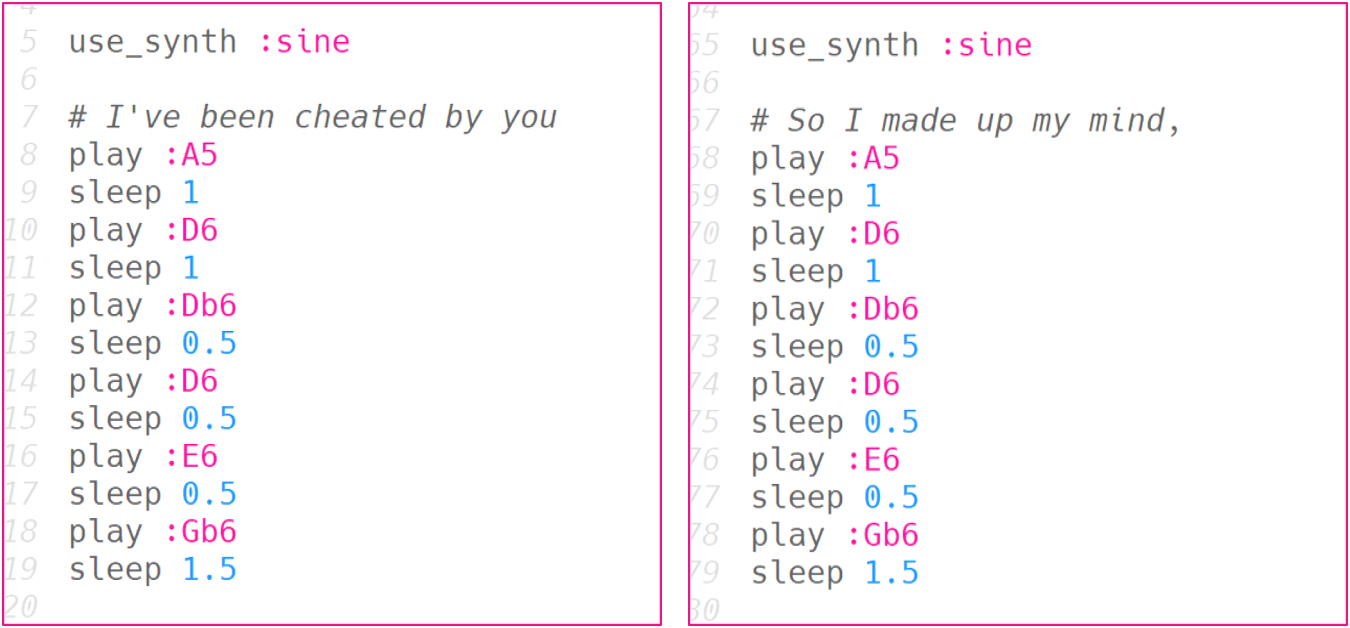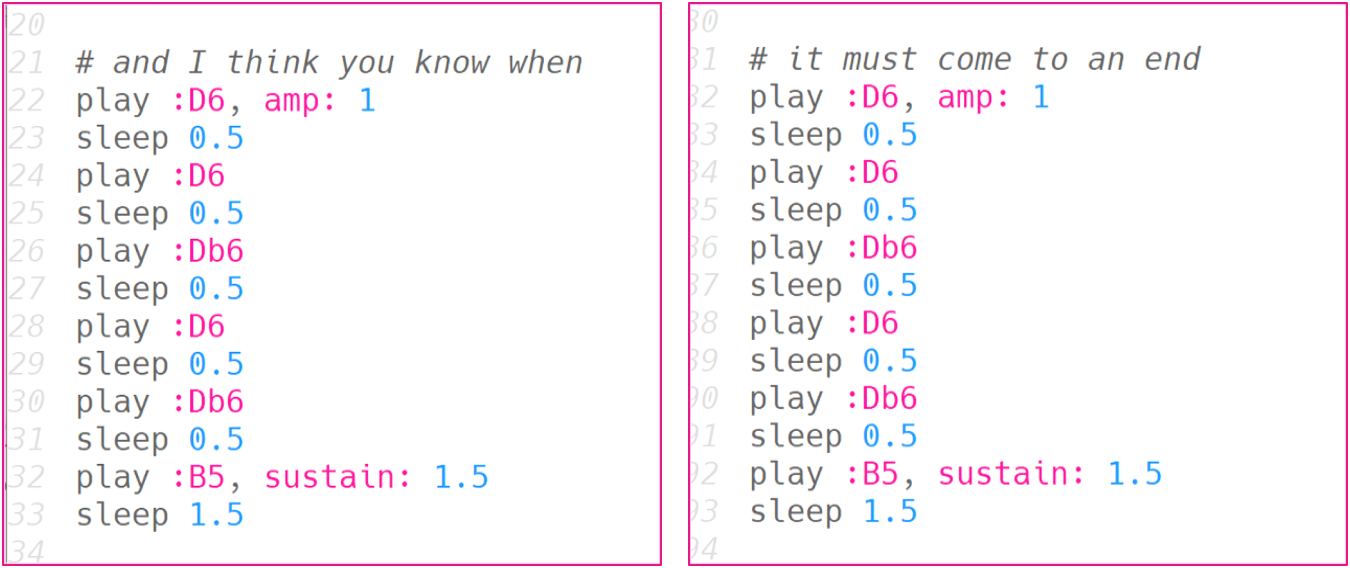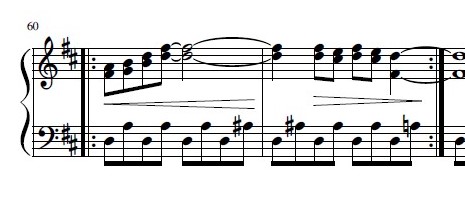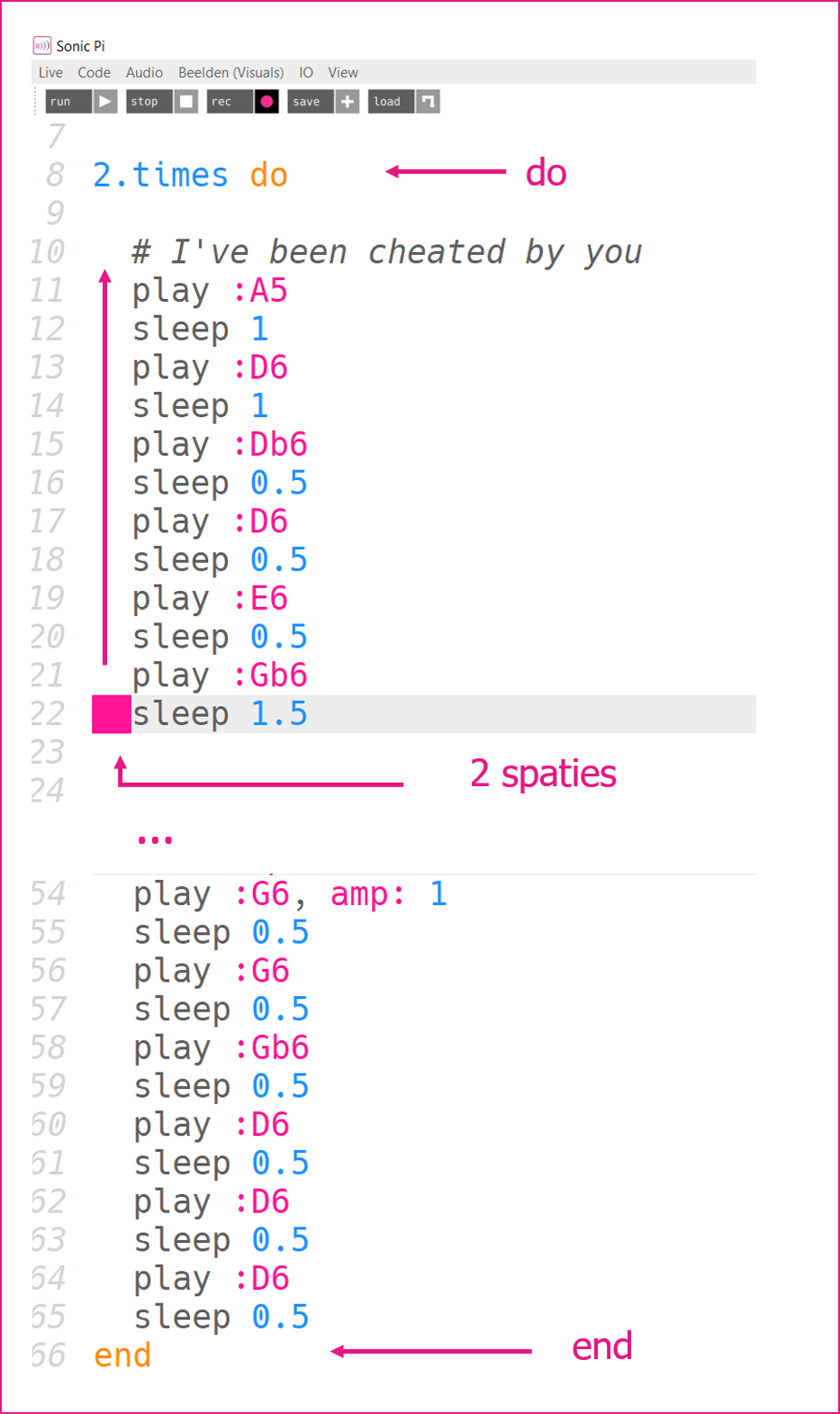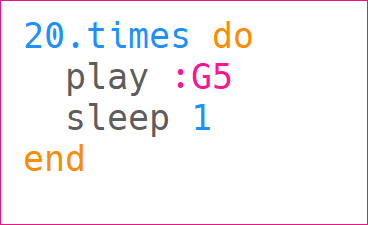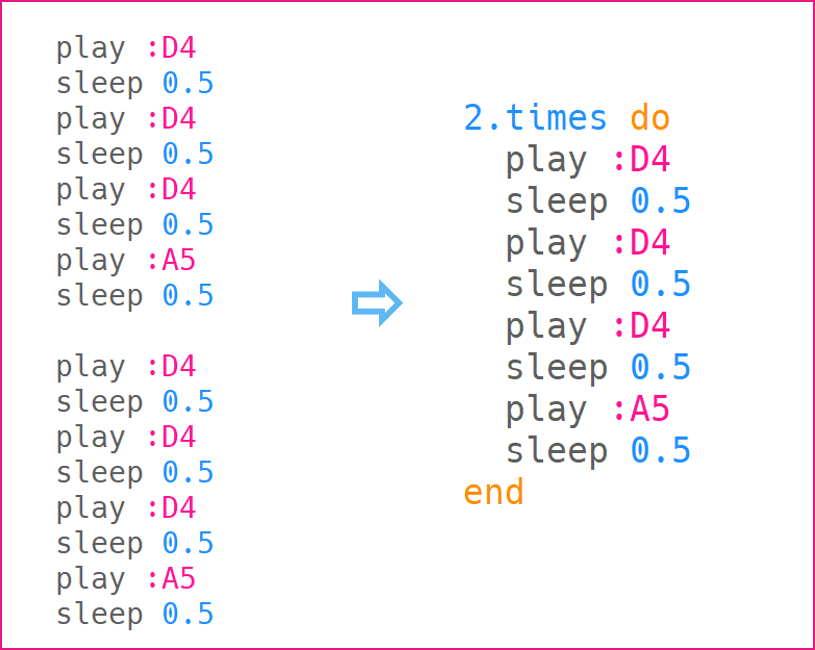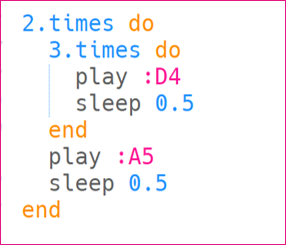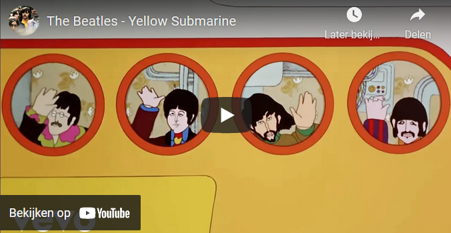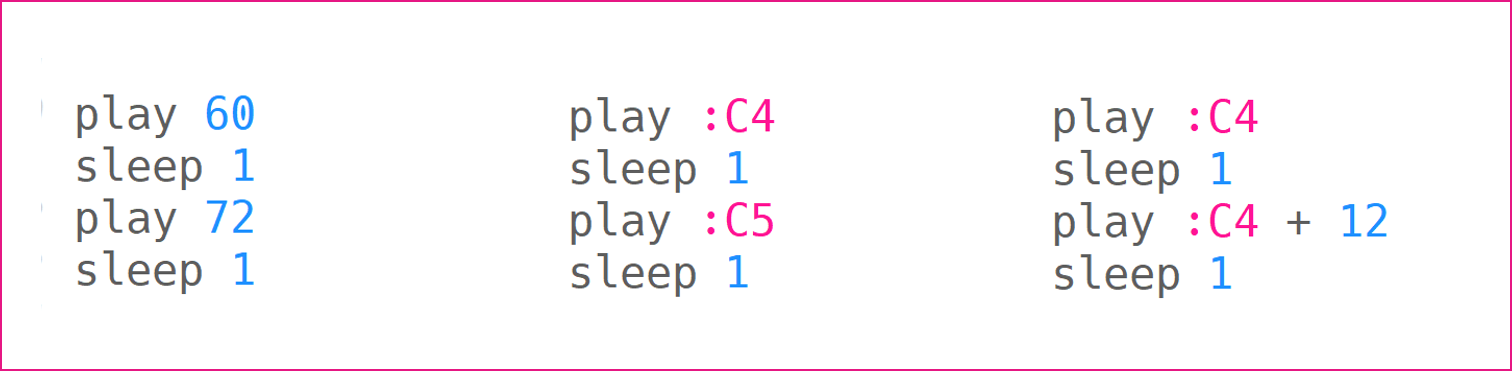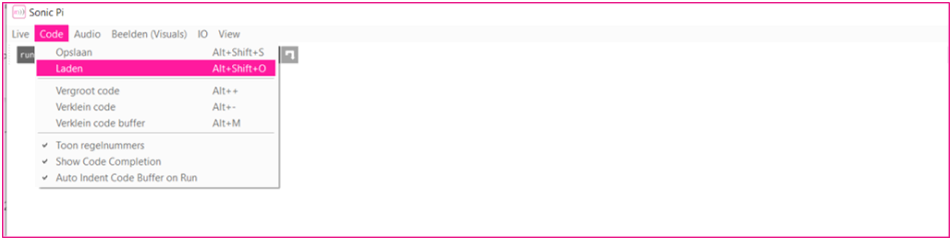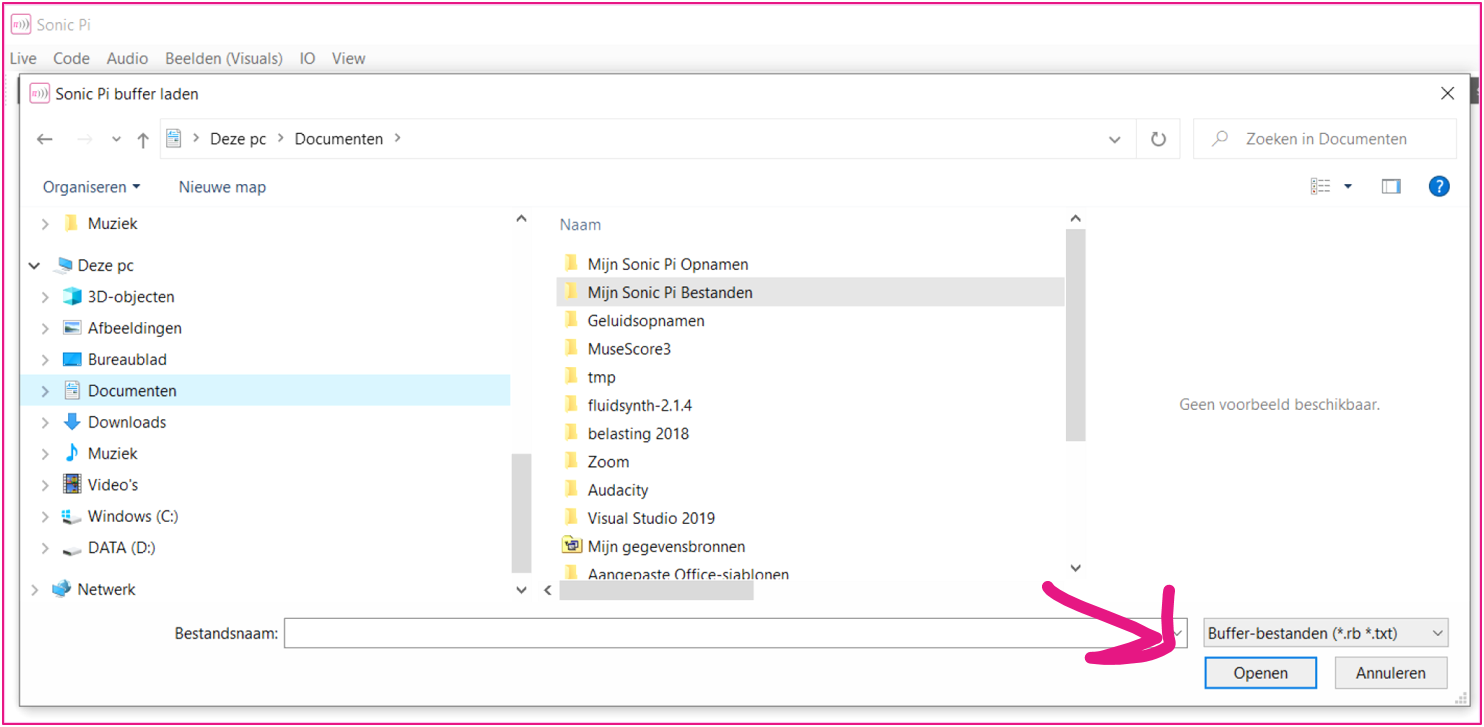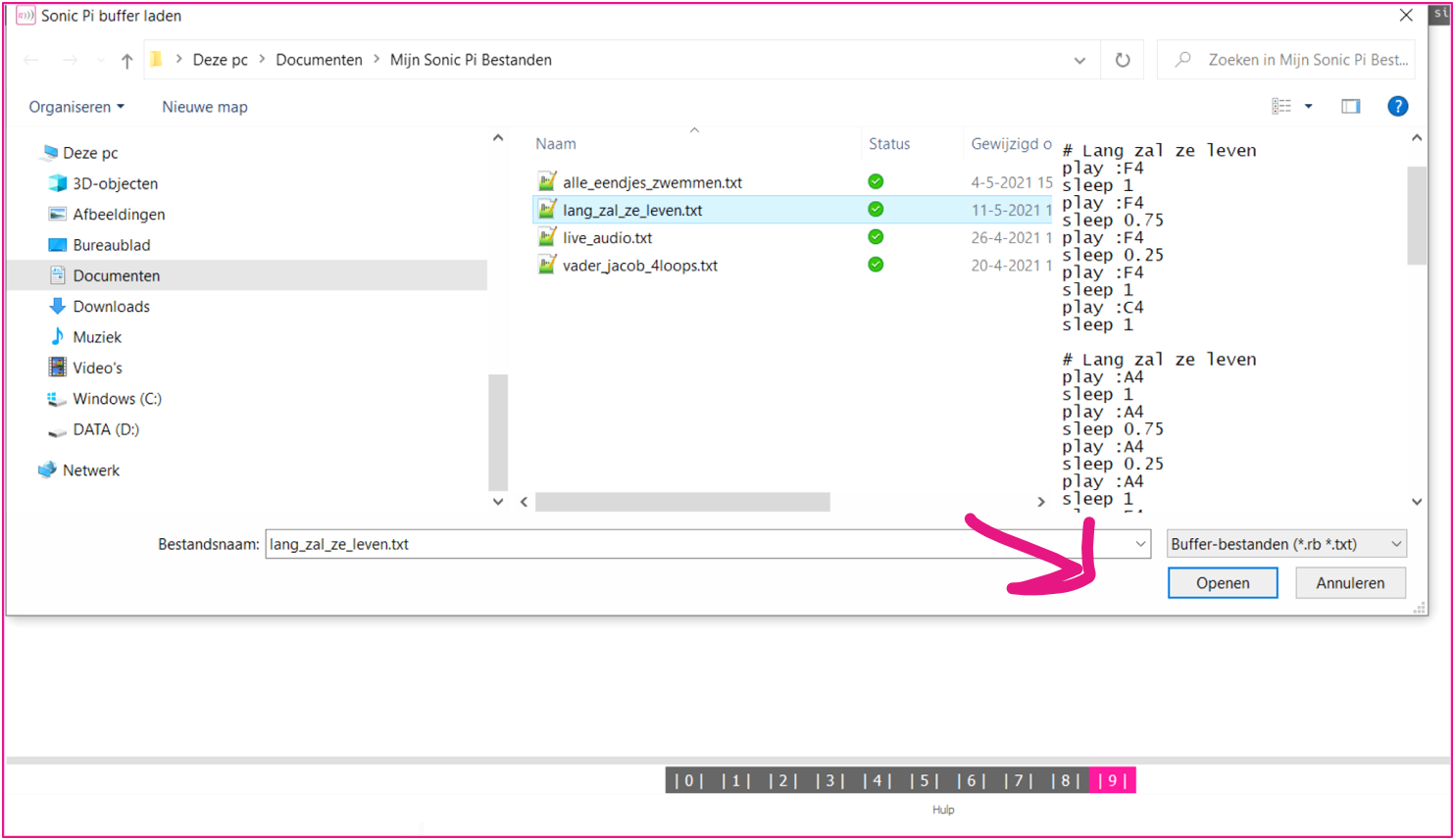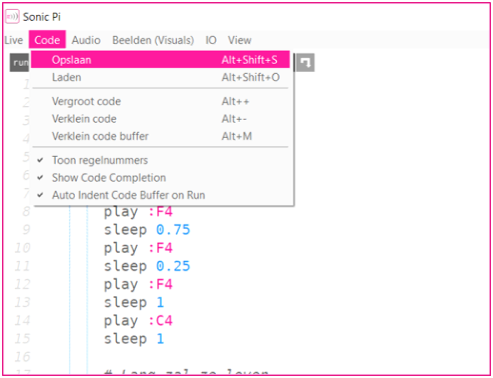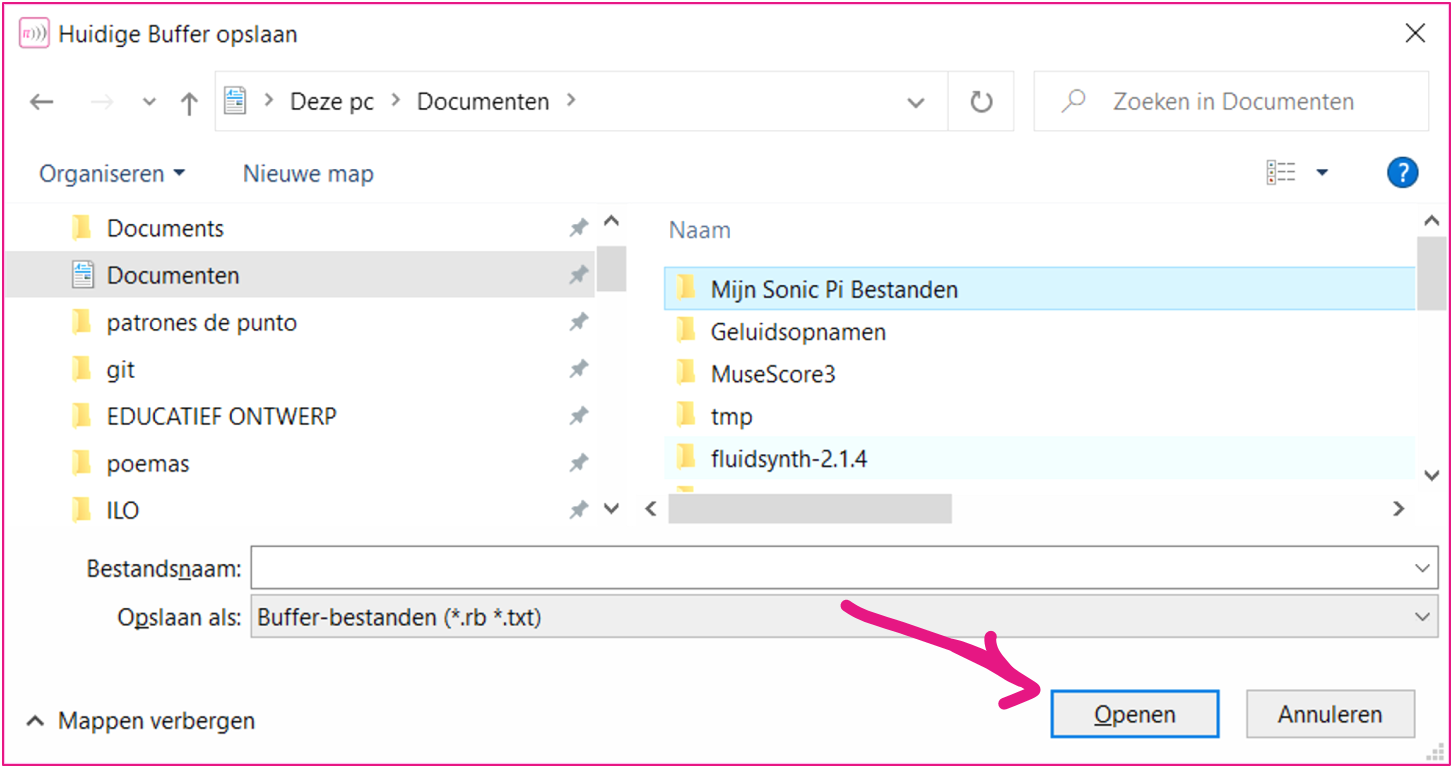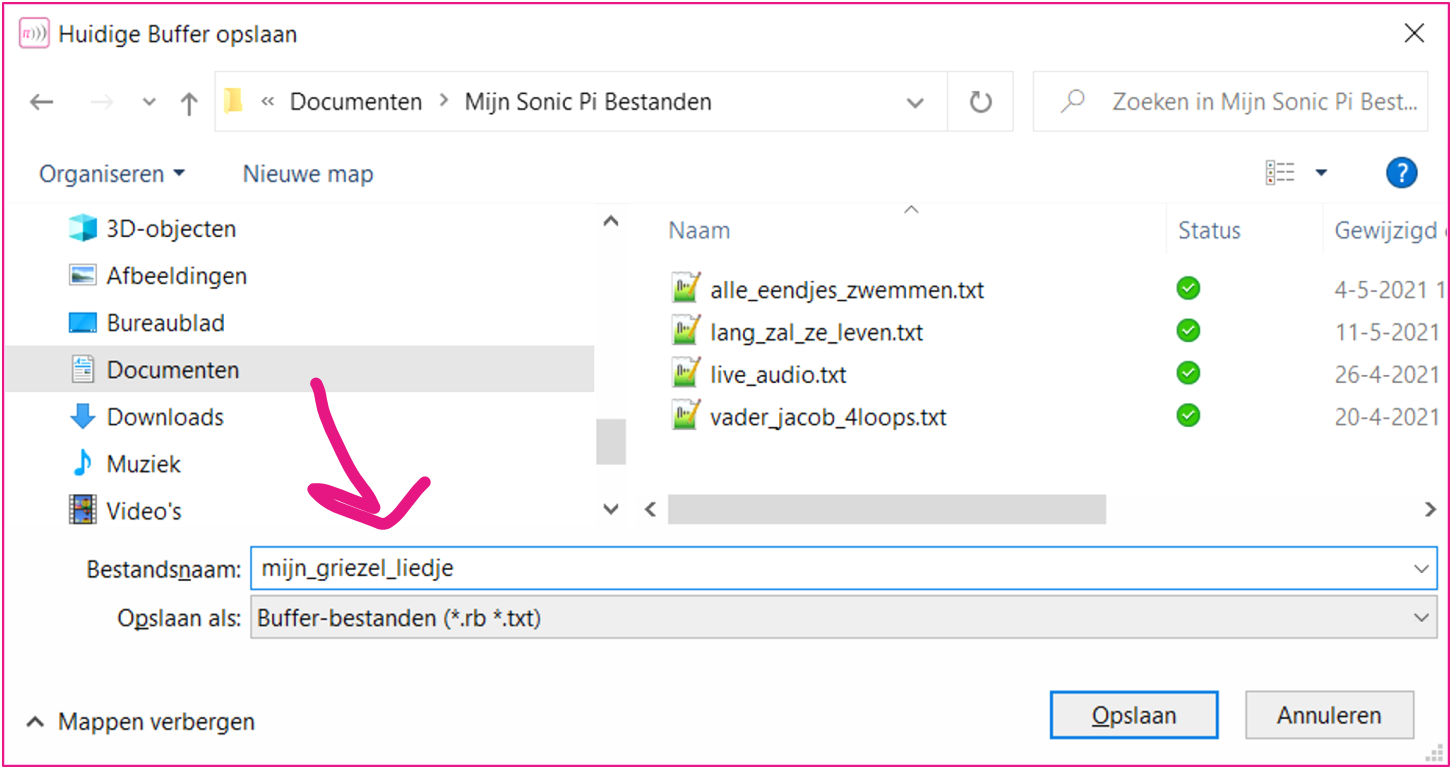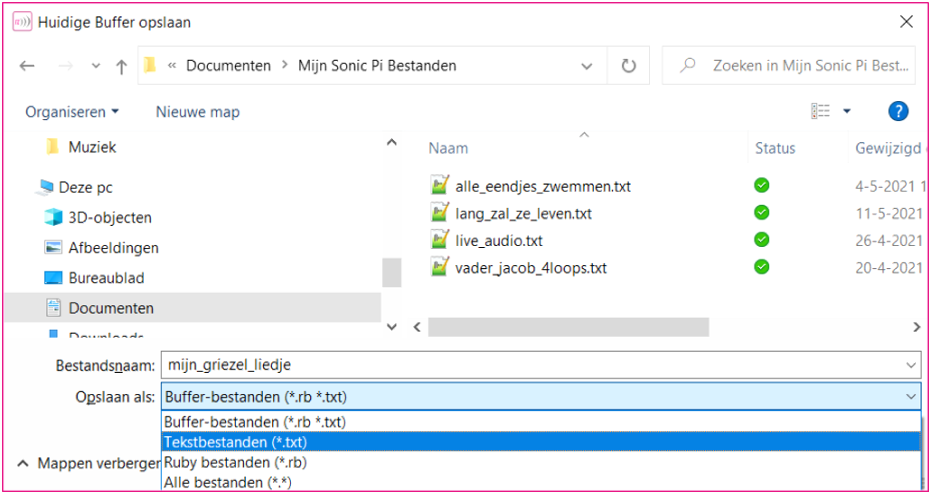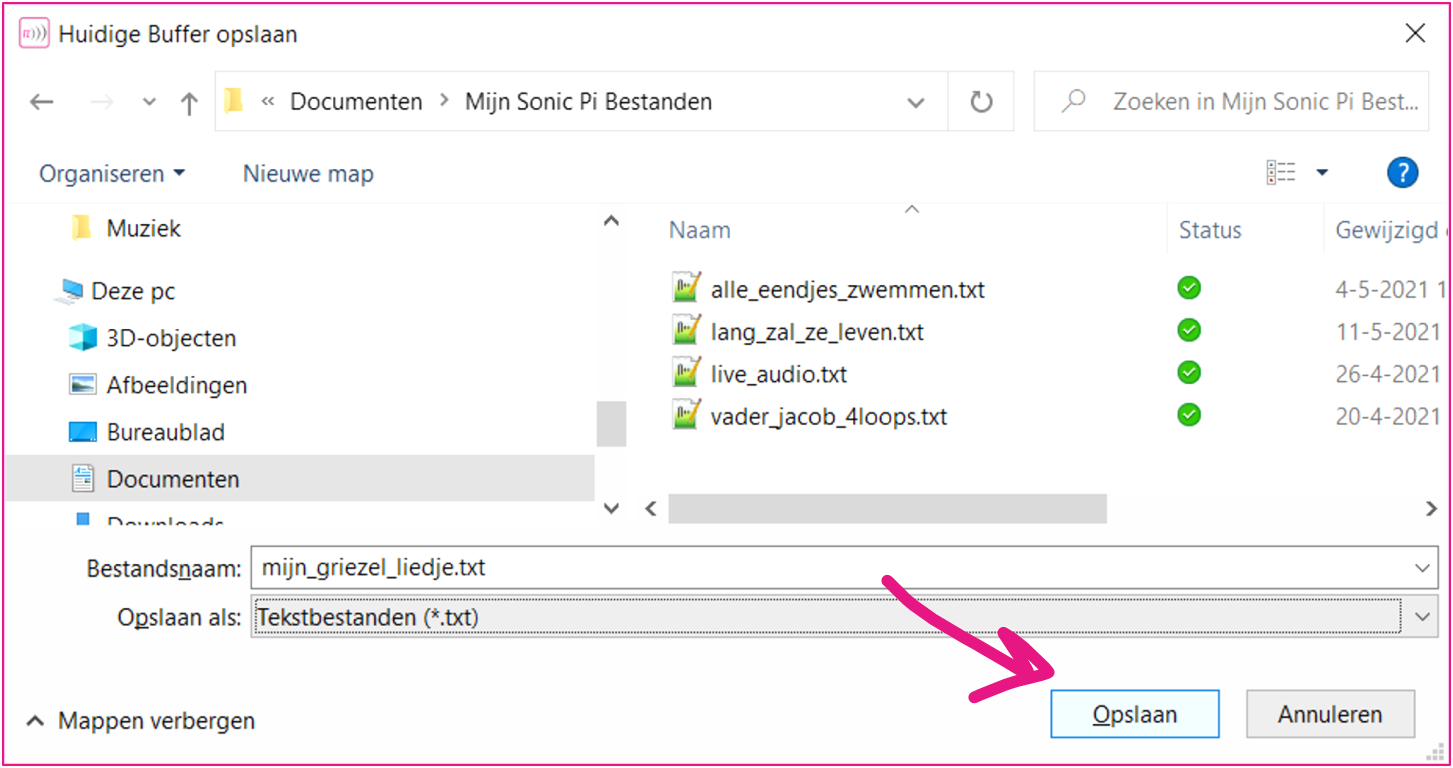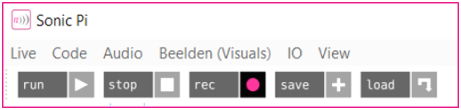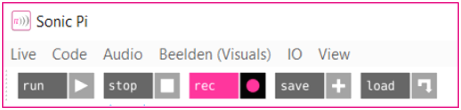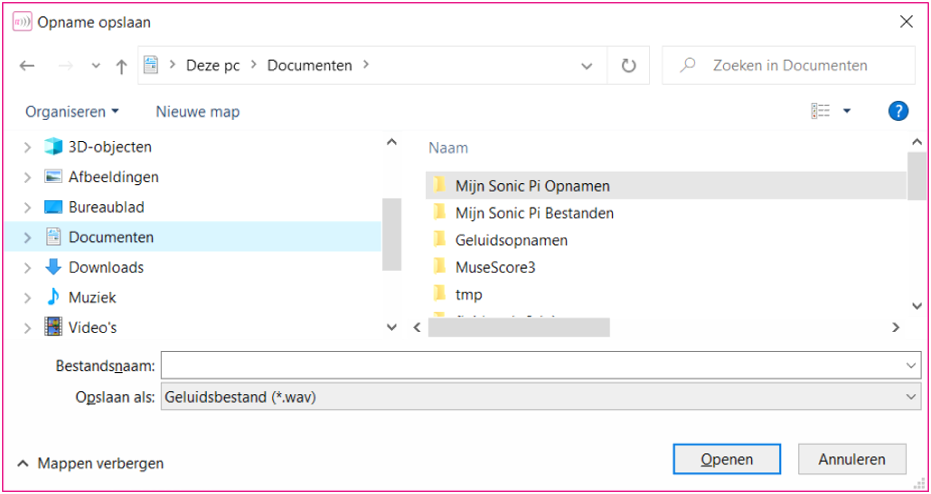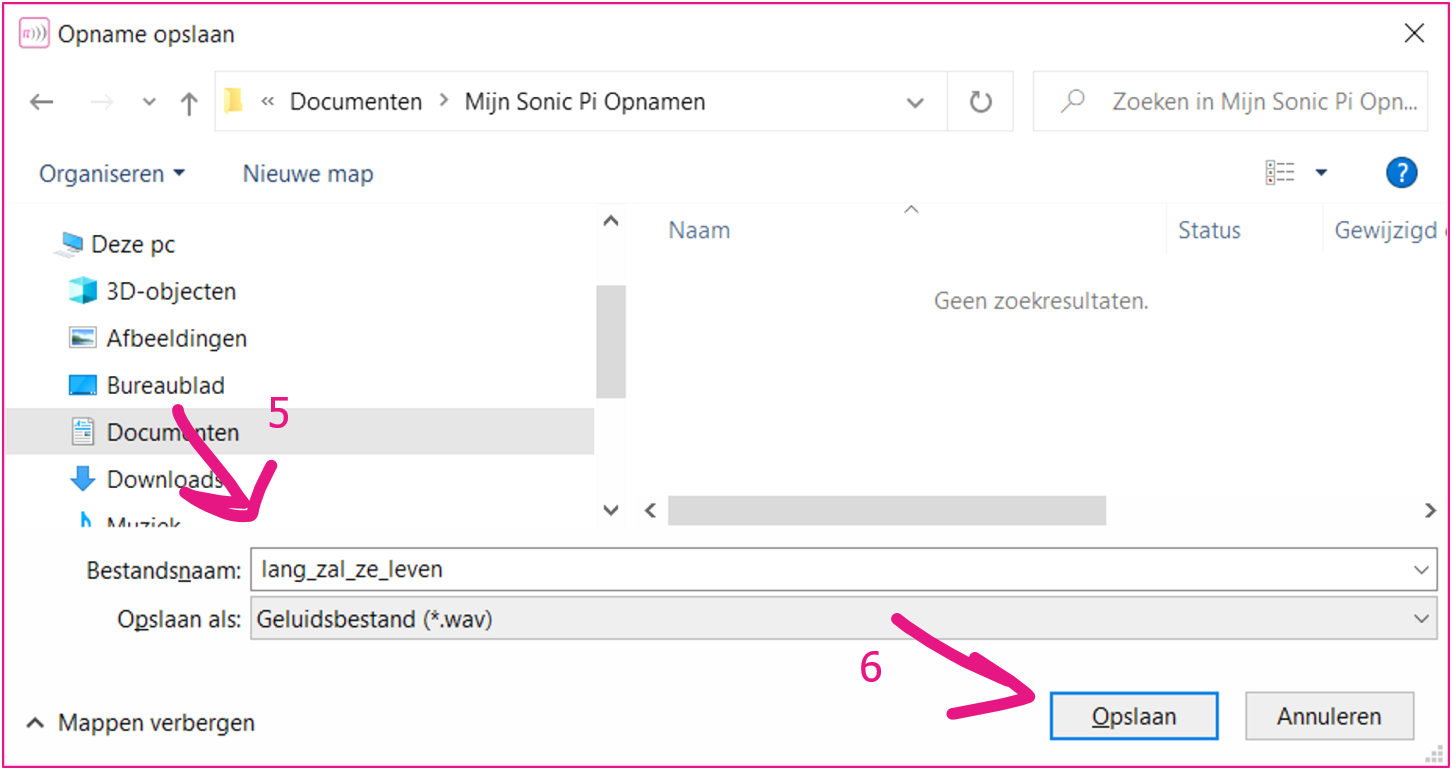Het arrangement Programmeren met muziek 2 is gemaakt met Wikiwijs van Kennisnet. Wikiwijs is hét onderwijsplatform waar je leermiddelen zoekt, maakt en deelt.
- Auteur
- Laatst gewijzigd
- 2021-11-08 08:26:15
- Licentie
-
Dit lesmateriaal is gepubliceerd onder de Creative Commons Naamsvermelding 4.0 Internationale licentie. Dit houdt in dat je onder de voorwaarde van naamsvermelding vrij bent om:
- het werk te delen - te kopiëren, te verspreiden en door te geven via elk medium of bestandsformaat
- het werk te bewerken - te remixen, te veranderen en afgeleide werken te maken
- voor alle doeleinden, inclusief commerciële doeleinden.
Meer informatie over de CC Naamsvermelding 4.0 Internationale licentie.
Het lesmateriaal ‘Programmeren met muziek’ is geschreven als prototype voor het vak Educatief Ontwerp en dient als afsluiting van de masteropleiding LVHO van Universiteit van Amsterdam.
De titel van mijn project:
Genderinclusief leren programmeren met muziek
Een educatief ontwerp gericht op de motivatie van meisjes
Voor meer details kunt u de samenvatting en ontwerpregels te raadplegen.
Heb u het materiaal gebruik en heb u suggesties, feedback of vragen, neem dan contact met me op mvictoria.avila appenstaart gmail.com
Aanvullende informatie over dit lesmateriaal
Van dit lesmateriaal is de volgende aanvullende informatie beschikbaar:
- Toelichting
- Programmeerlessen met muziek Verbeteringen van het prototype hier ingevoerd
- Eindgebruiker
- leerling/student
- Moeilijkheidsgraad
- gemiddeld
- Studiebelasting
- 4 uur 0 minuten
Bronnen
| Bron | Type |
|---|---|
|
Programmeren met muziek https://github.com/mvict/Programmeren-met-muziek |
Link |
|
Sonic Pi Community https://in-thread.sonic-pi.net/ |
Link |
|
Creative Workshop with Sonic Pi https://sonic-pi.mehackit.org/ |
Link |
|
Music Programming Basics https://mehackit.org/en/courses/music_programming_basics/01-your-first-beeps/01-welcome-superstar/ |
Link |
|
Getting started with Sonic Pi and Raspberrypi https://projects.raspberrypi.org/en/projects/getting-started-with-sonic-pi |
Link |
Gebruikte Wikiwijs Arrangementen
Ávila, Victoria. (2021).
Programmeren met muziek (Prototype)
https://maken.wikiwijs.nl/177408/Programmeren_met_muziek__Prototype_
Ávila, Victoria. (2021).
Werkblad 1 Westminster klokken (Nieuw)
https://maken.wikiwijs.nl/181165/Werkblad_1_Westminster_klokken__Nieuw_
Ávila, Victoria. (2021).
Werkblad 1b Je eigen griezelig liedje (Nieuw)
https://maken.wikiwijs.nl/181166/Werkblad_1b_Je_eigen_griezelig_liedje__Nieuw_
Ávila, Victoria. (2021).
Werkblad 2 Mamma Mia (Nieuw)
https://maken.wikiwijs.nl/181164/Werkblad_2_Mamma_Mia__Nieuw_